Ontgrendel het Potentieel van je Arris Router: Hoe Inloggen en Instellingen Veranderen als een Baas 😎
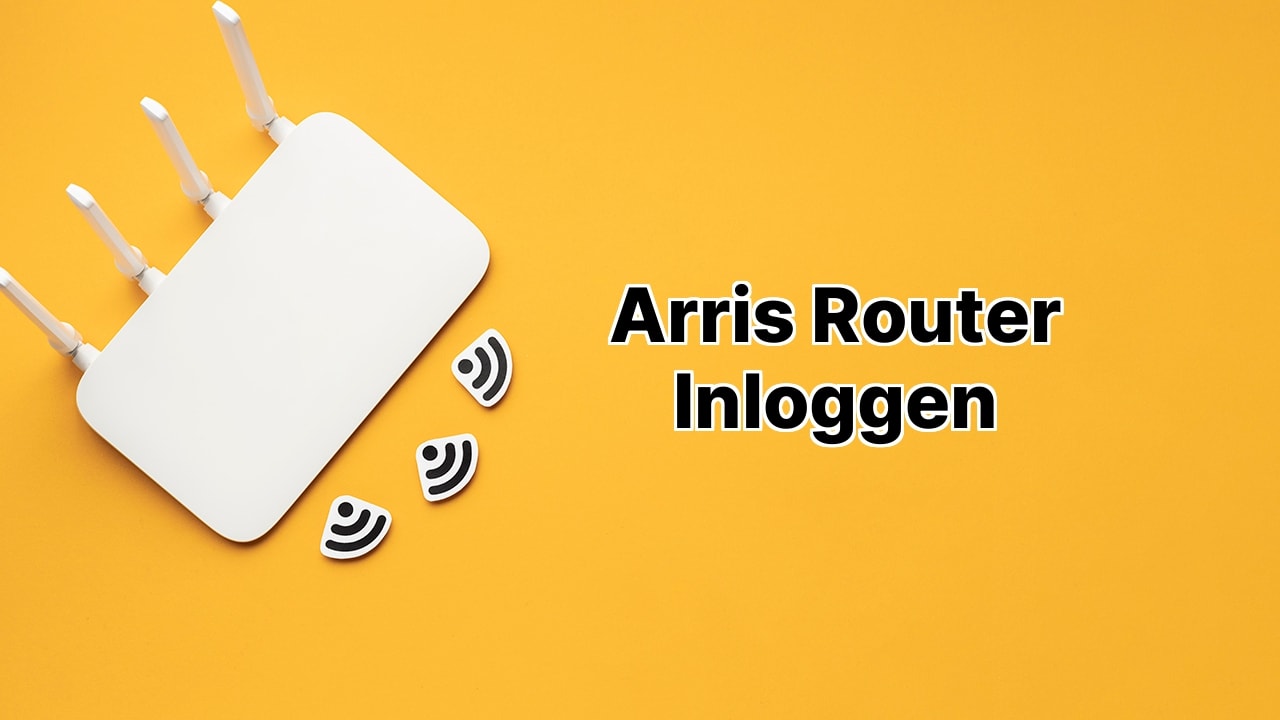
Heb je je ooit voorgesteld als de meester van je draadloze wereld, volledig in controle over je internetinstellingen als een tech-goeroe? Nou, het is hoog tijd dat je hier de lakens uit gaat delen! 💪 Met je Arris-router krijg je volledige toegang om WiFi-wachtwoorden, SSID en zelfs gastnetwerken aan te passen. Het enige dat je nodig hebt is je browser en de standaard inlogpagina http://192.168.0.1 om in de interface van je router te duiken! Laten we je vertrouwd maken met de interface van je router in een paar supergemakkelijke stappen.
Ontgrendel Je Arris Router Als Een Pro
Oké, dus je wilt wat aanpassingen maken aan je Arris-router. Het eerste dat je nodig hebt, is toegang krijgen tot de interface. En raad eens? Dat is belachelijk eenvoudig! Volg deze procedure:
- Start je favoriete browser op.🔥
- Type 192.168.0.1 in de adresbalk en druk op enter.
- Voila! Je komt op een inlogpagina. Maak je geen zorgen; de standaard gebruikersnaam is admin of cusadmin, en het wachtwoord is password.😌
- Klik op toepassen, en je zit officieel in de backstage van je router. Rock on! 🎸
Verander Je WiFi Naam Als Een Kampioen
Oké, dus je bent binnen. Nu wil je de naam van je WiFi-netwerk, oftewel SSID, personaliseren. Zo claim je je digitale territorium:
- Volg de bovenstaande stappen om in te loggen op je Arris-router.
- Eenmaal binnen opent de pagina Systeembasisinstellingen in de draadloze instellingen.
- Type je nieuwe geweldige WiFi-naam in het veld Draadloze Netwerknaam (SSID) voor Draadloos 2.4 GHz en 5 GHz (als je router dit ondersteunt).
- Druk op de toepassen-knop en geniet van je nieuwe aangepaste WiFi-naam. Net als een baas! 😎
Verander Je WiFi Wachtwoord Als Een Tovenaar
Goed, je hebt een nieuwe WiFi-naam, nu laten we dingen opschudden met een fris wachtwoord. Blijf bij me! Zo doe je het:
- Spring terug naar het inlogproces en ga terug naar je router.
- Als je de System Basic Setup pagina bereikt, ga je gewoon naar het veld Pre-Shared Key voor Draadloos 2.4 GHz en 5 GHz (opnieuw, als je router dit ondersteunt).
- Type je nieuwe en versterkte WiFi-wachtwoord in. Je versterkt je draadloze beveiliging als een pro! 💪
- Vergeet niet op toepassen te klikken om je nieuwe instellingen te bewaren en voila, je hebt het weer gedaan!
Conclusie: 🏁
En net zo, heb jij je Arris-router volledig onder controle! 💥 Met deze stappen ben je van een gewone gebruiker veranderd in een volwaardige WiFi-krijger, competent genoeg om al je SSID- en wachtwoordbehoeften als een techneut te kunnen afhandelen. Dus de volgende keer dat je dingen op orde moet stellen, weet je precies wat je moet doen. Blijf aan de slag! 👊
Wat zijn de stappen om in te loggen op de Arris Router?
Eerst open je een webbrowser en voer je 192.168.0.1 in de URL-balk. Wanneer de inlogpagina opent, voer je ‘admin’ of ‘cusadmin’ in als de gebruikersnaam en ‘password’ als het standaardwachtwoord. Nadat je op Toepassen hebt geklikt, ben je ingelogd op je Arris-router.
Hoe kan ik mijn Arris WiFi-netwerknaam (SSID) wijzigen?
Om de WiFi-netwerknaam van je Arris-router te wijzigen, ga je naar 192.168.0.1 op je webbrowser. Voer de standaard inloggegevens in en op de pagina Systeem Basisinstellingen die opent binnen de Draadloze Instellingen, typ je de nieuwe WiFi-naam in de velden Draadloze Netwerknaam (SSID) die beschikbaar zijn voor Draadloos 2.4 GHz en 5 GHz. Ten slotte klik je op ‘Toepassen’ om je instellingen op te slaan.
Wat is het proces om het WiFi-wachtwoord op een Arris Router te wijzigen?
Om het WiFi-wachtwoord van je Arris Router te reguleren, open je een browser en typ je 192.168.0.1 in de adresbalk. Na het inloggen met de standaard inloggegevens, ga je naar de Systeem Basisinstellingen-pagina. Typ je nieuwe WiFi-wachtwoord in het veld Pre-Shared Key voor Draadloos 2.4 GHz en 5 GHz. Beëindig door te klikken op ‘Toepassen’ om je nieuw aangepaste instellingen op te slaan.
Zijn de inloggegevens voor de Arris Router aanpasbaar?
Ja, de inloggegevens van de Arris Router zijn aan te passen voor betere beveiliging. Om dit te doen, ga je naar de Systeem Basisinstellingen-pagina nadat je de routerinstellingen hebt geopend op 192.168.0.1. Verander de standaard gebruikersnaam en wachtwoord in je voorkeursunieke set en pas de wijzigingen toe.
Hoe kan ik gasttoegang op mijn Arris Router controleren?
Om gasttoegang op een Arris Router te reguleren, ga je eerst naar de routerinstellingen op 192.168.0.1. Zoek en selecteer de optie Gasttoegang binnen de instellingen en wijzig de beperkingen en rechten naar jouw voorkeur. Sluit af door de wijzigingen toe te passen om deze instellingen te activeren.
Wat kan ik doen als ik de inlogpagina van de Arris Router niet kan bereiken?
Als de inlogpagina voor de Arris Router op 192.168.0.1 ontoegankelijk is, controleer dan de verbinding van je apparaat met het netwerk. Je kunt ook de Arris Router resetten of proberen de inlogpagina te bereiken op een ander apparaat of browser om dit probleem op te lossen.
Hoe kan ik mijn Arris Router resetten?
Om je Arris Router te resetten, zoek je de reset-knop op het apparaat, die meestal een klein gaatje aan de achterkant is. Gebruik een puntig voorwerp zoals een paperclip om de knop ongeveer 15 seconden in te drukken. Laat de router opnieuw opstarten, waarna alle instellingen worden hersteld naar hun standaardwaarden.
Welke stappen kan ik volgen om de firmware van mijn Arris Router te updaten?
Het updaten van de firmware van een Arris Router vereist dat je naar de officiële Arris-website gaat en de nieuwste firmware-versie voor je specifieke routermodel downloadt. Ga naar de routerinstellingen op 192.168.0.1, zoek het gedeelte Firmware-upgrade op. Upload het gedownloade bestand en laat de router de update installeren.
Hoe wijzig ik de DNS-instellingen op de Arris Router?
Om de DNS-instellingen op de Arris Router te wijzigen, ga je naar de Netwerkinstellingen nadat je de routerinstellingen hebt geopend op 192.168.0.1. Op de pagina vind en selecteer je DNS-instellingen en voer je de gewenste DNS-serveradressen in. Daarna pas je de wijzigingen toe om de nieuwe instellingen te activeren.
Wat zijn de stappen om extern beheer op mijn Arris Router uit te schakelen?
Je kunt extern beheer op de Arris Router uitschakelen door naar de routerinstellingen te gaan op 192.168.0.1. Na inloggen, vind en selecteer je de optie Extern Beheer binnen de instellingen. Het uitschakelen van de optie zal extern beheer uitschakelen, waarna je de wijzigingen kunt toepassen.
Hoe activeer ik mediacommunicatie op mijn Arris Router?
Om mediacommunicatie op de Arris Router te activeren, ga je naar de routerinstellingen op 192.168.0.1. Eenmaal ingelogd, zoek je de optie Mediacommunicatie in de instellingen. Door dit in te schakelen, wordt gedeelde toegang tot relevante media op alle aangesloten apparaten mogelijk gemaakt. Vergeet niet eventuele wijzigingen die je maakt toe te passen.
Kan ik bepaalde apparaten blokkeren voor verbinding met mijn Arris Router?
Ja, als onderdeel van gedetailleerde controle-opties, stelt de Arris Router je in staat om bepaalde apparaten te blokkeren. Deze functie is toegankelijk via de routerinstellingen op 192.168.0.1, waar je de optie Toegangscontrole opzoekt en selecteert. Hier kun je opgeven welke apparaten je wilt ontmoedigen om verbinding te maken door hun MAC-adressen te gebruiken en vervolgens de wijzigingen toe te passen.
Hoe configureer ik port forwarding op de Arris Router?
Om port forwarding in te stellen op de Arris Router, ga je naar de routerinstellingen op 192.168.0.1. In de instellingen zoek je en selecteer je de optie Port Forwarding. Hier kun je de vereiste poorten en overeenkomstige IP-adressen toevoegen die doorgestuurd moeten worden. Zorg ervoor dat je eventuele wijzigingen die je maakt opslaat.
Kan ik de apparaten die verbonden zijn met mijn Arris Router bekijken?
Ja, om een lijst te zien van apparaten die momenteel verbonden zijn met je Arris Router, ga je naar de routerinstellingen op 192.168.0.1. Eenmaal ingelogd, ga je naar de Apparatenlijst of een vergelijkbare sectie waar je details vindt over alle momenteel en eerder verbonden apparaten.
Hoe kan ik datagebruik op mijn Arris Router controleren?
Het datagebruik op een Arris Router kan worden gecontroleerd door toegang te krijgen tot de routerinstellingen op 192.168.0.1 en naar de sectie Dataverkeer te gaan. Daar kun je het datagebruik voor je netwerk bekijken en beheren.
Hoe kan ik ouderlijk toezicht instellen op mijn Arris Router?
Met de Arris Router kun je ouderlijk toezicht beheren via de routerinstellingen op 192.168.0.1. Eenmaal ingelogd, zoek je de optie Ouderlijk Toezicht. Hier kun je tijdslimieten instellen, websites blokkeren en inhoud filters instellen naar jouw specifieke behoeften. Pas de wijzigingen toe om de instellingen te activeren.
Wat omvat de Systeem Basis Setup in een Arris Router?
De Systeem Basis Setup in een Arris Router omvat de meeste van de belangrijkste instellingen zoals veranderen van netwerknaam (SSID), aanpassen van wifi-wachtwoorden, veranderen van DNS-instellingen, port forwarding en beheer van gasttoegang. Al deze kunnen worden benaderd door in te loggen op de routerinstellingen op 192.168.0.1.
Is het noodzakelijk om de standaardinstellingen op mijn Arris Router te wijzigen?
Het wijzigen van de standaardinstellingen op je Arris Router wordt aanbevolen voor verbeterde netwerkbeveiliging en gepersonaliseerd gebruik. Dit omvat het wijzigen van de standaard inloggegevens, het wijzigen van de netwerknaam (SSID), en het maken van een uniek WiFi-wachtwoord. Dit kan je doen op de instellingenpagina van de router op 192.168.0.1.
Hoe om te gaan met connectiviteitsproblemen met de Arris Router?
Voor connectiviteitsproblemen met de Arris Router, kan een reset nodig zijn. Je kunt ook de kabelverbindingen controleren, ervoor zorgen dat de router niet oververhit is of de router opnieuw opstarten om dergelijke problemen op te lossen. Je kunt ook de routerinstellingen proberen te bereiken op 192.168.0.1 om verder te troubleshooten.
Wat is het standaard IP-adres om toegang te krijgen tot de Instellingen van de Arris Router?
Het standaard IP-adres om toegang te krijgen tot de instellingen van de Arris Router is 192.168.0.1. Door dit in de URL-balk van een webbrowser in te voeren, kun je inloggen op je router en de benodigde instellingen vinden.
 ping.fm
ping.fm 